
Ticari DVD'ler ve Blu-ray diskler şifrelenir. Dijital Haklar Yönetimi (DRM), onları kopyalamanızı, kopyalamanızı ve desteklenmeyen oynatıcılarda izlemenizi önlemek için tasarlanmıştır. Linux'ta DVD ve Blu-ray izlemek için bu korumayı aşabilirsiniz, ancak bu biraz ince ayar gerektirecektir.
DVD diskleri iyi çalışır ve tek bir kitaplık kurduktan sonra tüm DVD'ler çalışmalıdır. Blu-raylar çok daha fazla isabetli ve özlüyor ve sadece bazıları çalışıyor - özellikle eski Blu-ray diskler. Ayrıca, bunların her ikisi de PC'nizde doğru disk sürücüsüne sahip olmanızı gerektirir - yalnızca DVD oynatmak istiyorsanız bir DVD sürücüsü ve DVD ve Blu-ray diskleri oynatmak istiyorsanız bir Blu-ray sürücüsü.
VLC ile Linux'ta DVD'ler Nasıl Oynanır
İLİŞKİLİ: Windows 8 veya Windows 10'da DVD veya Blu-ray Nasıl Oynatılır
Özgür VLC medya oynatıcı Linux'ta DVD oynatabilir, ancak libdvdcs olarak bilinen özel bir kitaplık gerektirir. Bu kitaplık, DVD'lerdeki CSS şifrelemesini etkili bir şekilde kırarak izlemenize olanak tanır. Bu kütüphanenin durumu yasal olarak belirsizdir– ABD'de DMCA kapsamında potansiyel olarak yasa dışıdır –Bu yüzden Linux dağıtımları genellikle yazılım havuzlarına dahil etmez.
Ancak bu aslında birçok Windows kullanıcısının kullandığı yöntemle aynıdır. Windows 8 ve 10 artık DVD oynatma içermez işlevsellik ve standart tavsiye, VLC'yi indirip yüklemektir. VLC'nin Windows yapılarında yerleşik libdvdcs'ler vardır, bu nedenle indirmeniz, kurmanız ve izlemeye başlamanız yeterlidir. Linux biraz daha karmaşık.
NOT: Ayrıca lisanslı bir kopyasını da satın alabilirsiniz. Fluendo DVD Oynatıcı Ubuntu’nun Yazılım Merkezi’nde 25 ABD doları, ancak çoğu insan uğraşmak istemeyecek. Yalnızca birkaç adım daha atmak isterseniz, DVD'leri ücretsiz olarak edinebilirsiniz.
Ubuntu 12.04'ten Ubuntu 15.04'e kadar, libdvdcs'leri bir terminal penceresi açıp aşağıdaki komutları çalıştırarak kurabilirsiniz:
sudo apt-get install libdvdread4
sudo /usr/share/doc/libdvdread4/install-css.sh
Ubuntu 15.10 ve sonraki sürümlerde, bunun yerine aşağıdaki komutu çalıştırın. Libdvdcs'leri yüklemek için terminalde görünen talimatları izleyin:
sudo apt-get install libdvd-pkg
Diğer Linux dağıtımları için, “libdvdcs'leri yükle” ve Linux dağıtımınızın adını web'de aratın. İşlemi kolaylaştıracak talimatlar ve üçüncü taraf veri havuzları bulacaksınız.

Zaten kurulu değilse VLC'yi Yazılım Merkezi'nden kurabilirsiniz. (Alternatif olarak, koşabilirsiniz
sudo apt-get install vlc
komut satırından yüklemek için.)
Kurulduktan sonra DVD'nizi yerleştirin ve VLC'yi başlatın. VLC'de "Medya" menüsünü tıklayın, "Diski Aç" ı seçin ve "DVD" seçeneğini seçin. VLC, yerleştirdiğiniz DVD diskini otomatik olarak bulmalı ve oynatmalıdır. Bu işe yaramazsa, DVD sürücünüzün aygıt yolunu burada belirtmeniz gerekebilir.
Çalışmıyorsa bilgisayarınızı yeniden başlatmayı deneyin. Bu, VLC'nin libdvdcs'leri doğru şekilde kullandığından emin olmalıdır.

VLC ile Linux'ta (Bazı) Blu-raylar Nasıl Oynanır
Blu-ışınları biraz daha karmaşıktır. Linux için satın alabileceğiniz teknik olarak ücretli DVD oynatıcılar olsa da, Blu-ray'leri Linux'ta oynatmanın resmi olarak lisanslı bir yolu yoktur.
Blu-ray diskiniz ne kadar eski olursa, çalışma olasılığı o kadar yüksektir. Daha yeni Blu-ray diskler BD + disk şifrelemesini kullanırken, daha eski olanlar daha kolay atlanan AACS şifrelemesini kullanır. Daha yeni Blu-ray diskleri, eski Blu-ray diskleri bu şekilde oynatmak için kullanılan bazı bilinen anahtarları da kara listeye alır. Çok yeni bir diskiniz varsa, onu hiç oynatamayabilirsiniz.
Güncelleme : Bu talimatların kullandığı http://vlc-bluray.whoknowsmy.name web sitesi artık mevcut görünmüyor.
VLC'yi ve Blu-ray desteğini Ubuntu'ya kurmak için bir terminal penceresi açın ve aşağıdaki komutları sırayla çalıştırın. Bunları farenizi kullanarak bir terminal penceresine kopyalayıp yapıştırabilirsiniz.
sudo apt-get install vlc libaacs0 libbluray-bdj libbluray1
mkdir -p ~ / .config / aacs /
cd ~ / .config / aacs / && wget http://vlc-bluray.whoknowsmy.name/files/KEYDB.cfg
Başka bir Linux dağıtımı kullanıyorsanız, VLC'yi ve uygun libaacs0, libbluray-bdj, libbluray1 kitaplıklarını kurmak isteyeceksiniz. Daha sonra KEYDB.cfg dosyasını yapılandırma dizinine indirmek için ikinci iki komutu çalıştırabilirsiniz.

Artık VLC'yi açabilir ve bir DVD gibi bir Blu-ray diski açmayı deneyebilirsiniz. "Medya" menüsünü tıklayın, "Diski Aç" ı seçin ve "Blu-ray" i seçin. "Disk menüleri yok" seçeneğini işaretli bırakın.
Diskin şifresinin çözülmediğini belirten bir mesaj görürseniz ve bir anahtara ihtiyacınız varsa veya AACS ana bilgisayar sertifikasının iptal edildiğini belirten bir mesaj görürseniz, Blu-ray diskiniz çok yenidir ve desteklenmemektedir.
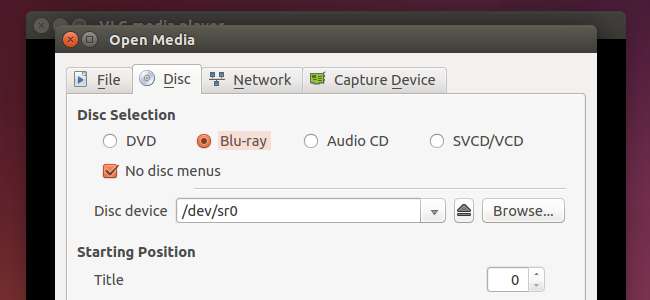
MakeMKV ve VLC ile Linux'ta Blu-ray Oynatma
Çok çeşitli Blu-ray diskleri oynatmanız gerekirse, insanların daha başarılı olduğunu bildirdikleri başka bir yöntem daha vardır: MakeMKV Blu-ray ve VLC'nin kodunu çözülürken oynatmak için.
MakeMKV açık kaynaklı bir araç değildir. 30 günlük ücretsiz deneme sürümüne sahip tescilli bir yazılımdır ve bundan sonra kullanmaya devam etmek teorik olarak 50 ABD dolarına mal olacaktır. Ancak MakeMKV beta sürümündeyken ücretsizdir ve üç yıldır beta sürümündedir. Sadece yapman gerekecek bu forum gönderisini her ay kontrol edin ve MakeMKV'yi beta sürümünde kaldığını varsayarak kullanmaya devam etmek için beta anahtarını yenileyin.
Başka bir forum gönderisi şunları sağlar: MakeMKV'yi Linux'a yükleme talimatları . Ancak, Ubuntu kullanıcıları çok daha kolay apt-get komutunu kullanarak MakeMKV'yi kurabilir. Şu anda, bunun için bulduğumuz en güncel PPA, makemkv-beta PPA . MakeMKV'yi bu depodan kurmak için bir terminal açın ve aşağıdaki komutları çalıştırın:
sudo eklenti-apt-deposu ppa: heyarje / makemkv-beta
sudo apt-get güncellemesi
sudo apt-get install makemkv-bin makemkv-oss
Ayrıca yukarıda açıklandığı gibi VLC'nin kurulu olması gerekir. Her iki programa sahip olduğunuzda, menünüzden MakeMKV uygulamasını açın, Blu-ray disk sürücünüzü seçin ve araç çubuğundaki "Akış" simgesine tıklayın. Size yerel bir adres verilecektir.

VLC'yi açın, "Medya" menüsüne tıklayın, "Ağ Akışını Aç" seçeneğine tıklayın ve bu adresi sağlayın. Aşağıdaki adrese benzer görünecektir:
http: // localhost: 51000 / stream / title0.ts
Ana film genellikle ya “title0” veya “title1” dir - MakeMKV'de daha büyük görünen filmi seçin.
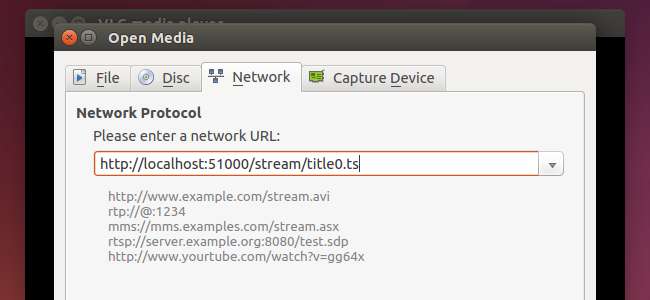
MakeMKV, Blu-ray videonun kodunu çözecek ve VLC'ye aktaracaktır. "Akış" kelimesine rağmen, bunların tümü bilgisayarınızda gerçekleşir, internet gerekmez. Videoyu VLC oynatır, ancak MakeMKV arka planda ağır işi yapar.
Blu-ray diskleri oynatmak hem güvenilmez hem de zahmetlidir. Yalnızca ellerinde gerçek ticari Blu-ray diskleri olan kişiler bu sorunu yaşamak zorunda kalacak - Blu-ray diskleri başka bir bilgisayarda kopyaladıysanız veya yırtılmış dosyaları indirdiyseniz, bunları VLC'de oynatabilmelisiniz. tıpkı diğer videolar gibi.
Netflix'in yalnızca Chrome'u indirerek Linux'ta çalışmasını sağlayabileceğiniz veya hızlı bir ayar kullanarak yapabileceğiniz bir çağda Hulu veya Amazon Anında Video iş, meşru bir disk oynatmak için çok fazla iş var. Mümkün, ancak medyanızı Linux'ta başka yollarla almaktan veya bu fiziksel diskleri kullanmanız gerekiyorsa Blu-ray oynatmak için başka bir cihaz kullanmaktan daha iyi olursunuz.
Resim Kredisi: Flickr'da Andrew Booth







